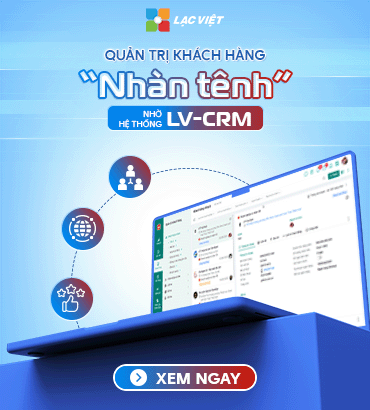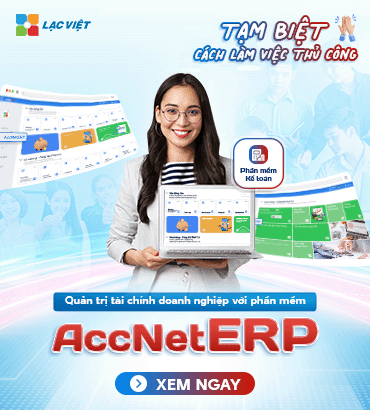Việc tạo chữ ký điện tử online để phụ vụ cho nhu cầu công việc không còn là việc xa lạ. Tuy nhiên làm sao để tạo ra được những chữ ký điện tử vừa đẹp mắt vừa nghệ thuật, thì bài viết sau đây sẽ hướng dẫn bạn một số cách tạo chữ ký điện tử online đáp ứng các yêu cầu trên. Cùng theo chân Sureportal để nắm thông tin chi tiết nhé.
1. Tạo chữ ký điện tử online trong Word
Đây là hình thức tạo chữ ký điện tử cá nhân online bằng Word. Điều này được thực hiện đơn giản với các thao tác sau:
Bước 1: bước đầu tiên để có thể tạo chữ ký điện tử online trên word là nên lập file dữ liệu chữ ký điện tử, mở một trang word và nhấp chuột chọn Insert” => “Signature Line” để mở ra giao diện tạo chữ ký điện tử online.
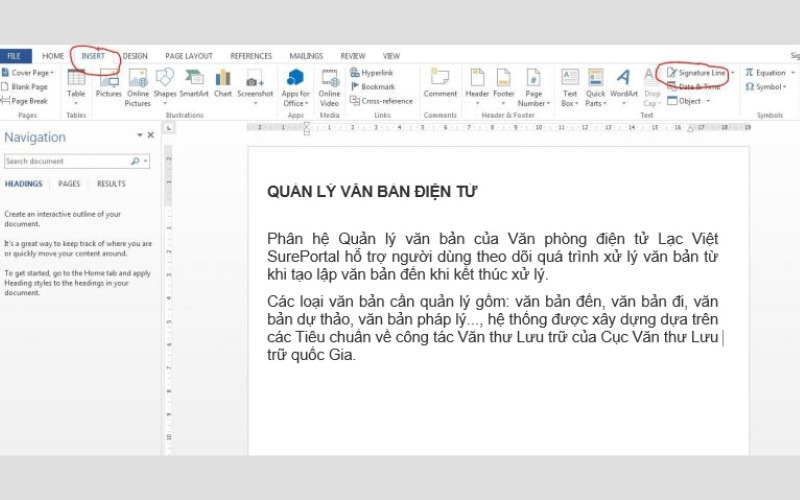
Bước 2: Sau khi mở ra giao diện tạo chữ ký rồi việc tiếp theo là điền thông tin. Tại cửa sổ Signature Setup” điền đầy đủ các trường thông tin sau đó nhấn OK.
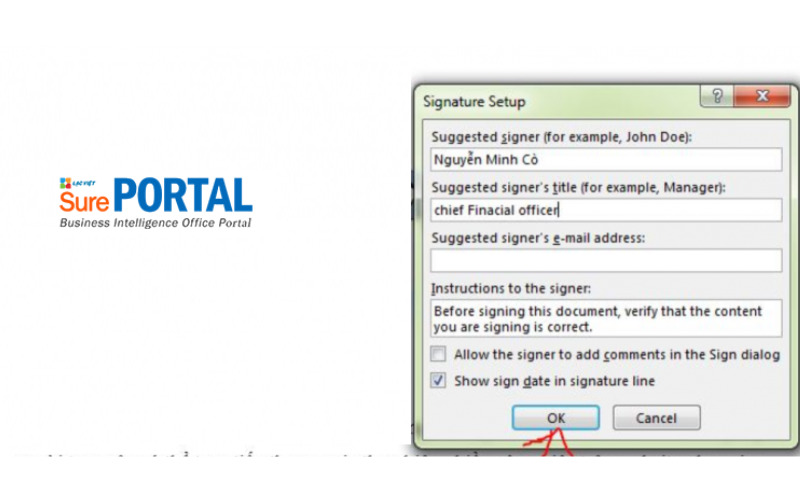
Bước 3: Sau khi hoàn thành hết các thao tác, chỉ việc chèn chữ ký đã tạo vào văn bản tài liệu mà bạn mong muốn. Bằng cách mở văn bản cần chèn chữ ký điện tử vào nhấp click chuột double vào vị trí đó cửa sổ sign được mở ra, bạn chỉ việc lựa chọn select Image là đã hoàn tất việc chèn chữ ký điện tử vào văn bản.
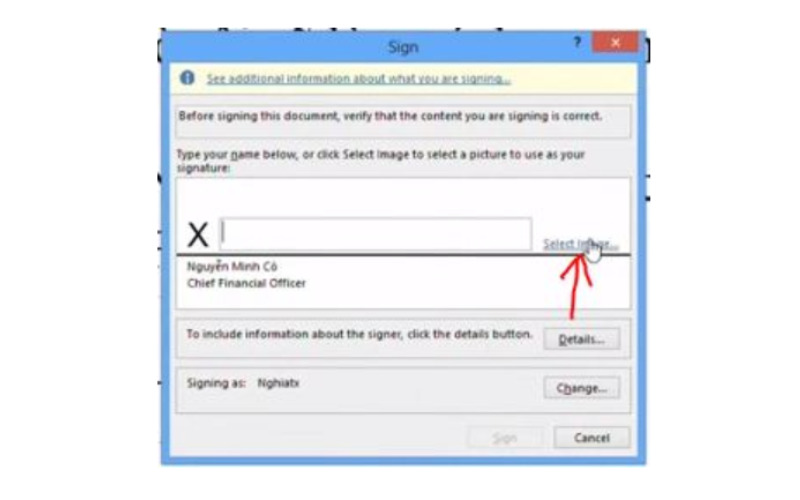
2. Tạo chữ ký điện tử online trên Excel
Để tạo chữ ký điện tử online trên Excel đây là cách được mọi người ưa chuộng sử dụng, bởi vì khi chèn chữ ký trên Excel thì văn bản đó sẽ không thể chỉnh sửa được nội dung. Vfa các thao tác thực hiện như sau:
Bước 1: Mở file Excel và đặt trỏ chuột đến vị trí cần đặt chữ kiến điện tử, sau đó thực hiện lệnh “Insert” => “Text”.
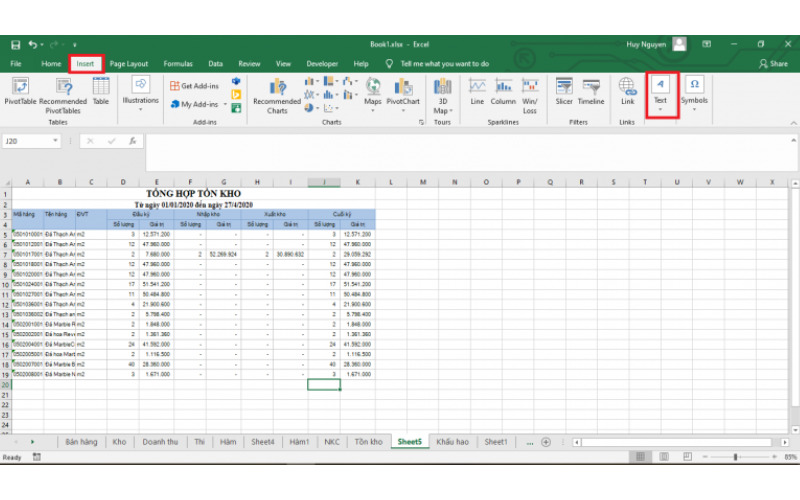
Bước 2: Cửa sổ mở ra một số mục, việc của bạn là chọn“ Signature Line” => và chọn tiếp “Microsoft Office Signature Line”.
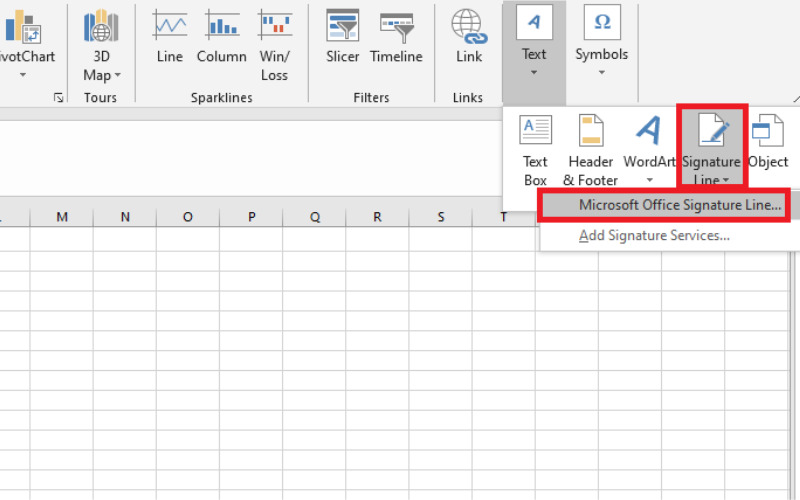
Bước 3: Tại bước này bạn chỉ cần thực hiện việc điền thông tin ở mục “Signature Setup” với các thông tin về:
- Điền tên của người cần ký vào ô Signature Signer
- Chức vụ của người ký vào Suggested signer’s title
- Địa chỉ Email của người ký vào ô Suggested signer’s e-mail address
- Ngày ký vào ô Show sign date in signature line
Sau khi hoàn tất việc điền đầy đủ thông tin trên bạn chỉ việc nhấn “OK” để hoàn tất nữa là xong việc Tạo chữ ký điện tử online trên Excel.
Bước 4: Sau khi các bước chữ ký sẽ được hiển thị vào đúng vị trí con bạn muốn ký mà ban đầu bạn để con trỏ chuột. Và bạn có thể tùy chỉnh độ rộng, nội dung hoặc xóa bỏ nếu chưa đáp ứng yêu cầu của bạn…